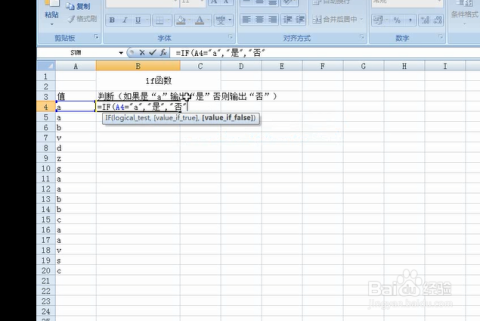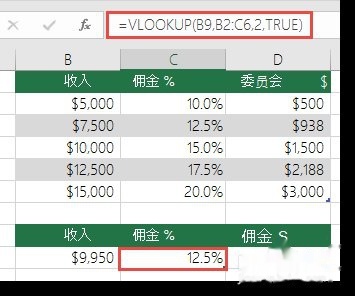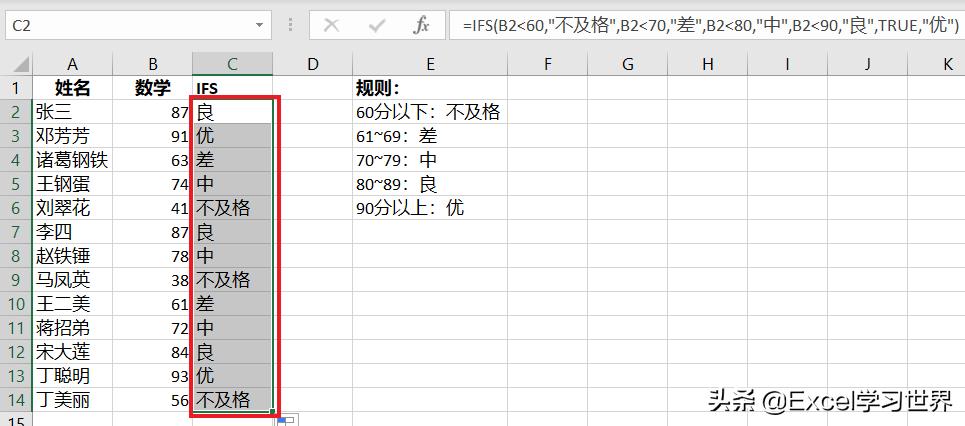还记得第一次在Excel里看到IF函数时,我盯着那个看似简单的公式看了很久。它就像是一个会说"如果...那么...否则..."的数字翻译官,把我们的思考过程转化成了计算机能理解的语言。
1.1 IF函数的基本格式和参数说明
IF函数的核心结构其实很直观:
=IF(逻辑测试, 值为真时的结果, 值为假时的结果)
这三个参数各司其职。逻辑测试就是你要判断的条件,比如"A1>60";值为真时的结果是当条件成立时返回的内容;值为假时的结果则是条件不成立时的备选方案。
我刚开始用IF函数时,总把第二个和第三个参数搞混。后来发现一个简单的记忆方法:想象你在做选择题,逻辑测试是审题,真值结果是选对答案,假值结果是选错答案。这个类比帮助我理清了思路。
1.2 如何正确输入IF函数的三个参数
输入IF函数时,很多人会忽略一些细节。逻辑测试部分必须使用比较运算符,比如等于(=)、大于(>)、小于(<)这些。记得在Excel里输入时,文本内容要用双引号括起来,数字则不需要。
举个例子,如果要判断B2单元格的成绩是否及格:
=IF(B2>=60, "及格", "不及格")
这里"及格"和"不及格"都是文本,所以加了引号。如果返回值是数字,比如佣金计算:
=IF(C2>10000, C2*0.1, 0)
这种情况下就不需要引号了。这种细微差别刚开始很容易忽略。
1.3 IF函数返回值的数据类型有哪些
IF函数的灵活性在于它能返回多种类型的数据。可能是文本字符串,比如"合格"/"不合格";可能是数字,像计算出的奖金数额;也可能是其他公式或函数的结果。
有时候IF函数还能返回布尔值TRUE或FALSE。比如:
=IF(A1>B1, TRUE, FALSE)
不过这种写法其实可以简化,因为A1>B1本身就会返回TRUE或FALSE。
我遇到过的一个有趣情况是,IF函数甚至可以返回错误值。当你的逻辑测试引用了包含错误的单元格时,IF函数也会相应地返回错误。这提醒我们在使用前要确保数据源的清洁。
理解这些基本要素,就像是学会了IF函数的字母表。有了这个基础,你就能开始构建更复杂的逻辑句子了。
记得有次帮朋友整理公司销售数据,面对几百条记录需要分类处理。手动操作显然不现实,那一刻IF函数的价值真正显现出来。它就像一位不知疲倦的助手,能快速处理那些重复性的判断工作。
2.1 如何使用IF函数进行成绩等级评定
教育工作者经常需要将百分制成绩转换为等级制。IF函数在这里大显身手,它能将枯燥的数字转化为直观的等级评价。
假设A列是学生成绩,我们可以在B列设置这样的公式:
=IF(A2>=90, "优秀", IF(A2>=80, "良好", IF(A2>=60, "及格", "不及格")))
这个公式采用了嵌套结构。先判断是否达到优秀标准,如果不是再判断良好标准,依此类推。实际使用中,我发现把等级标准单独列在表格旁边会更方便修改。比如把90、80、60这些分数线放在D1、D2、D3单元格,公式就变成了:
=IF(A2>=D1, "优秀", IF(A2>=D2, "良好", IF(A2>=D3, "及格", "不及格")))
这样做的好处很明显:当评分标准调整时,只需修改D列的数值,不用逐个更改公式。
2.2 IF函数在销售提成计算中的应用
销售行业最离不开的就是业绩提成计算。不同销售额对应不同提成比例,这种多档位的计算正是IF函数的拿手好戏。
假设某公司的提成规则是:销售额1万以下无提成,1-3万提成5%,3万以上提成8%。对应的IF函数公式可能是:
=IF(B2>30000, B2*0.08, IF(B2>10000, B2*0.05, 0))
我在处理这类问题时有个习惯:先把提成规则用文字写清楚,再转化为IF函数公式。这样做能避免逻辑混乱。另一个实用技巧是把提成比例也作为单元格引用,比如:
=IF(B2>E2, B2*G2, IF(B2>E1, B2*G1, 0))
其中E列存放销售额分界点,G列存放对应提成比例。这种设计让整个计算模型更加灵活,政策调整时只需修改基础数据表。
2.3 如何用IF函数实现条件格式判断
除了直接显示结果,IF函数还能为其他功能提供逻辑判断。结合条件格式使用,可以让数据可视化效果更出色。
比如在项目管理中,我们可以用IF函数判断任务状态,然后自动标记颜色。公式可能长这样:
=IF(C2-TODAY()<0, "逾期", IF(C2-TODAY()<=3, "紧急", "正常"))
这个公式先判断是否已超过截止日期,再判断是否临近截止日期(3天内),最后才是正常状态。得到文本结果后,再通过条件格式设置不同颜色:逾期显示红色,紧急显示黄色,正常显示绿色。
这种组合使用的妙处在于:既保留了可读的文本说明,又获得了醒目的视觉提示。我发现在数据看板和报表中,这种应用特别受欢迎。它能让人一眼就抓住重点信息,无需逐行阅读具体数值。
IF函数的这些应用场景让我想起瑞士军刀——看似简单的工具,在不同场合下能发挥出意想不到的效用。关键在于我们是否愿意探索它的各种可能性。
处理复杂数据时,单层IF函数就像只能做简单选择题,而嵌套IF函数则像应对综合应用题。我曾参与一个客户分级项目,需要根据交易金额、频次、利润贡献三个维度自动分类,那种情况下,嵌套IF的价值就完全体现出来了。
3.1 什么是IF函数的多重嵌套
多重嵌套本质上是一系列逻辑判断的串联。每个IF函数都包含一个决策点,当条件不满足时,就会进入下一个决策点。这种结构特别适合处理具有多个条件等级的场景。
一个典型的多重嵌套公式看起来像这样:
=IF(条件1, 结果1, IF(条件2, 结果2, IF(条件3, 结果3, 默认结果)))
实际工作中,我遇到过需要嵌套7层IF的情况。那是一个产品定价模型,根据客户类型、采购量、合作年限等条件确定最终折扣率。虽然最终实现了需求,但维护起来相当吃力。每次业务规则调整,都需要仔细梳理整个逻辑链条。
多重嵌套的魅力在于它能处理非常细致的分类需求。比如员工绩效考核,可以从业绩完成率、客户满意度、团队协作等多个角度综合评分。这种精细化管理在传统手工操作时代几乎不可能实现。
3.2 如何避免IF函数嵌套层数过多
Excel对IF函数嵌套层数有限制,但实际问题往往更早出现:当嵌套超过4-5层时,公式的可读性和维护性就会急剧下降。
我常用的解决方案是引入辅助列。把复杂的判断拆分成几个简单的步骤,每个步骤占用一列。比如客户评级可以先在B列判断交易金额等级,在C列判断交易频次等级,最后在D列综合两个结果确定最终等级。这种方法虽然多用了几列,但调试和理解起来容易得多。
另一个有效策略是使用其他函数配合IF。LOOKUP、VLOOKUP或者CHOOSE函数在某些场景下可以替代多重嵌套。比如将折扣率标准单独建表,然后用VLOOKUP查找,公式会简洁很多:
=VLOOKUP(B2, 折扣标准表, 2, TRUE)
这种方法的优势很明显:业务规则变化时,只需更新标准表,不用修改每个单元格的公式。我在一个销售佣金计算项目中采用这种方法后,公式维护时间减少了70%左右。
3.3 IF函数与其他函数组合使用的实例
IF函数真正的威力在于与其他函数配合使用。这种组合就像烹饪中的食材搭配,能创造出单一食材无法达到的风味。
与AND、OR函数的组合特别实用。比如判断员工是否有资格获得年终奖金:
=IF(AND(B2>100000, C2>=0.95, D2<=3), "符合", "不符合")
这个公式要求同时满足三个条件:销售额超过10万、客户满意度95%以上、投诉次数不超过3次。AND函数让多个条件判断变得清晰,避免了复杂的嵌套结构。
与IS类函数组合也很有价值。数据清洗时经常需要处理各种异常情况:
=IF(ISBLANK(A2), "未填写", IF(ISERROR(B2/C2), "计算错误", B2/C2))
这个公式先检查必填项是否为空,再检查除法运算是否出错,最后才进行正常计算。这种防御性编程思维能显著提升表格的健壮性。
我记得有个库存管理案例,结合了IF、TODAY和DATEDIF函数来自动标识需补货商品:
=IF(DATEDIF(TODAY(), E2, "d")<=7, "立即补货", IF(DATEDIF(TODAY(), E2, "d")<=30, "关注库存", "库存充足"))
这个方案不仅考虑了当前库存,还结合了时间维度,为采购决策提供了更全面的依据。
IF函数的嵌套和组合使用确实需要一些练习才能掌握。但一旦熟悉了这些技巧,你会发现数据处理能力有了质的飞跃。就像学骑自行车,开始可能摇摇晃晃,熟练后就能自如地应对各种路况了。
调试IF函数公式有时就像侦探破案,需要从各种线索中找出问题的根源。我印象很深的是有次帮同事检查一个复杂的佣金计算表,那个公式看起来完美无缺,却总是返回错误值。花了半小时逐层分析,才发现是一个不起眼的单元格引用错误。这种经历让我深刻体会到系统化排查的重要性。
4.1 IF函数常见的错误类型及原因分析
IF函数最常见的错误可以归纳为几大类,每类都有其特定的表现和成因。
#VALUE!错误通常出现在逻辑测试部分。比如用文本与数字直接比较,或者引用了包含文本的单元格进行数学运算。有次我看到一个公式=IF(A2>100, "达标", "未达标"),表面看没问题,但A列混入了"暂无数据"这样的文本内容,导致整个公式崩溃。
#DIV/0!错误在IF函数中很常见,特别是当公式涉及除法运算时。比如=IF(B2>0, A2/B2, "除数为零"),这个设计本身没问题,但如果B2引用的是另一个公式的结果,而这个结果恰好为零,就会触发错误。好的做法是在除法前先检查分母。
#N/A错误经常出现在IF函数与查找函数组合使用时。比如=IF(VLOOKUP(A2, D:E, 2, FALSE)="是", "通过", "不通过"),当VLOOKUP找不到匹配项时,整个IF函数就会返回#N/A。应该在VLOOKUP外层先用ISNA函数处理。
逻辑错误是最隐蔽的问题。公式不报错,但结果不对。常见原因包括条件边界设置错误,比如该用>=的地方用了>,或者多个条件顺序不合理。我见过一个绩效考核公式把"优秀"条件放在最后,导致永远无法返回优秀评级。
4.2 如何调试复杂的IF函数公式
面对复杂的IF函数,系统化的调试方法能节省大量时间。
分步验证法是我最推荐的方法。把长公式拆分成几个部分,在辅助列中分别验证每个部分的计算结果。比如一个嵌套了5层的IF公式,可以先在B列验证第一个条件,在C列验证第二个条件,依此类推。这样能快速定位问题出现在哪个环节。
F9键的妙用很多人不知道。在编辑栏选中公式的一部分,按F9可以立即计算选中部分的结果。这个功能对于检查复杂条件特别有用。不过要记得按ESC取消,否则公式就被永久修改了。
条件追踪工具在Excel的"公式"选项卡下。它能用箭头直观显示公式引用的单元格,对于理解复杂的引用关系很有帮助。我经常用这个功能来确认公式是否引用了正确的数据范围。
数据测试也很关键。准备一些典型的测试用例,包括边界情况和异常情况。比如测试成绩等级公式时,不仅要测试60、80、90这些标准分数,还要测试59.9、60.1、100、0、负数等特殊值。全面的测试能发现很多潜在问题。
4.3 IF函数使用的最佳实践建议
基于多年的使用经验,我总结了一些能让IF函数更可靠、更易维护的方法。
保持公式简洁永远是第一原则。当IF函数嵌套超过3层时,就应该考虑其他方案。比如用VLOOKUP建立映射表,或者使用IFS函数(新版本Excel支持)。这不仅提升可读性,也减少出错概率。
统一的错误处理很重要。在公式开头就处理各种异常情况,比如空值、错误值、超出范围的值。一个完整的防御性公式结构应该是:先检查数据有效性,再进行业务逻辑计算,最后处理异常结果。
充分的注释说明经常被忽视。在复杂公式旁边用批注说明设计思路和业务规则,三个月后你自己都会感谢这个习惯。我有个好方法:在相邻单元格用浅色字体写下公式的解读,既不影响表格美观,又提供了必要的文档。
参数命名也能提升可维护性。在新版本Excel中,可以使用LET函数给中间结果命名:
=LET(销售额, B2, 目标额, C2, 完成率, 销售额/目标额, IF(完成率>1, "超额", "未达标"))
虽然写起来稍长,但阅读和理解起来容易得多。
说到底,好的IF函数使用习惯就像好的写作习惯:清晰的结构、恰当的注释、一致的风格。这些细节积累起来,就能显著提升整个表格的质量和可靠性。毕竟我们写的公式不仅要让电脑能执行,更要让人能理解。